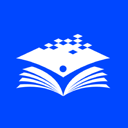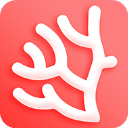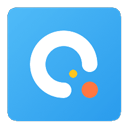window10文件夹加密是灰色的
2025-02-03 17:23:05作者:饭克斯
在日常使用电脑的过程中,我们常常需要保护一些重要的文件和资料,尤其是在共享环境下,文件的安全性更显得尤为重要。Windows 10操作系统为用户提供了文件夹加密的功能,这样可以有效防止未经授权的用户访问我们的私密文件。但是在实践中,我们可能会遇到“文件夹加密是灰色的”这种情况,这会使我们感到困惑和不安。本文将为您解析这一现象的原因及解决方案。

首先我们需要了解Windows 10的加密功能实际上是基于操作系统内置的“不透明文件加密(EFS)”技术。EFS功能允许用户对个人文件和文件夹进行加密,以确保其他用户无法访问。在正常情况下,用户只需要右键点击需要加密的文件夹,选择“属性”,然后在“常规”选项卡下找到“高级”,就会看到“加密内容以保护数据”的选项。但是若这个选项呈现为灰色,则意味着该功能无法使用。
那么造成“文件夹加密是灰色的”的原因有哪些呢?
首先当前系统版本可能不支持这一功能。EFS功能仅在Windows 10专业版、企业版以及教育版中可用。在家庭版的Windows 10中,该功能并不适用。如果您使用的是家庭版,您将无法直接通过EFS来加密文件夹。这时可以考虑升级操作系统版本,以便使用更高级的文件保护功能。
其次您的文件夹可能被放置在一个网络驱动器上。EFS无法在网络驱动器上进行文件夹加密。所以确保您选择的文件夹是在本地硬盘上。在遇到灰色选项时,可以检查文件夹的存储位置,确保它不在网络环境中。
再者如果您启用了某些组策略或安全软件,这可能会影响EFS的使用。某些安全软件可能会禁止系统中的加密功能,以免影响文件的传输或备份。在这样的情况下,可以尝试禁用相关的安全软件,或者检查组策略设置,以查看是否存在限制EFS的规定。
另外文件夹的属性设置也可能会导致加密选项灰显。例如如果您正试图加密的是一个系统文件或文件夹,这样的文件通常会限制用户的修改权限。对应的您需要确保文件夹不是系统文件夹,且您具备足够的权限进行加密操作。
最后在个别情况下,系统问题也可能导致EFS功能失效。这时可以尝试通过更新操作系统,或进行系统修复来解决问题。确保系统处于最新状态,有助于最大程度地避免软件冲突和功能受限的问题。
解决了以上可能性后,如果您想要对文件进行加密,可以尝试通过其他方式来保护文件安全。比如您可以使用压缩软件,将文件夹进行压缩,设置密码。或者使用一些第三方加密软件,这些软件在加密方面通常会提供更多的自定义选项,更能满足用户特定需求。
总结而言当您在Windows 10中发现“文件夹加密是灰色的”时,不必慌张。通过检查操作系统版本、文件存储位置、相关设置及安全策略,您可以找到解决方案。另外充分利用其他加密工具和方法,同样可以确保您的文件安全。在当前信息化快速发展的时代,保护个人隐私和重要资料显得尤为重要,所以掌握一些基本的安全操作是每位电脑用户都应该具备的技能。
相关攻略
- win10重装后有两个系统-win10重装后有两个系统卷
- win10系统自带重装方法-win10自带重装系统怎么弄
- winform和wpf性能对比
- win10安装时打开命令提示符
- win10打开用户管理命令-windows10打开用户管理
- wpf与winform的区别
- win10商业版和家庭版-win10商业版和个人版
- WPSOffice安卓版下载与安装指南——轻松获取WPS办公利器
- win7怎么看自己电脑配置-win7系统怎么看电脑配置
- word背景图片一张怎么设置
- winform发布应用程序
- win+r打开控制台
- windows编译c语言程序
- winform与wpf
- windows7支持即插即用设备
- wpfwinform区别